SolidWorks 2021相信很多人并不陌生把,这是一款无比强大的3D建模软件,对于该系列软件相信从事3D设计行业的用户们应该是极为熟悉的。由于它集计算机辅助设计、工程分析和产品数据管理为一体,可用于制造任何复杂和目的明确的产品。软件还集成自动化,讲核心复杂问题简单化,再借助产品生命周期的维护按照CALS技术的概念,进行后期修复,其中还包括双向数据交换与其他Windows应用程序创建交互式以及根据类要解决的任务文档!被广泛应用于工程制图建模、机械模型设计、工业设备零件、钣金与焊接设计等行业领域。不仅如此,新版的SolidWorks 2021更是带来了前所未有的新增功能以及性能优化,比如引入的详图模式,有了它用户便可在几秒钟内打开大量工程图,还可以查看工程图的详情,可谓是大大的提高了工作效率。此外,还得益于新版本所增加的性能改进,其细化模式可让您执行各种的标注任务,比如编辑和添加尺寸及注释等。此外,软件中的工程图还可以进行分享给你的同事,期间你的工程图会保持完整性,不会丢失任何细节!还有全新的3D路由功能,通过线和样条线来创建复杂的路由路径,可以完美的解决电子设备将机械传感器和传感器连接到电线的问题。因此,本软件就将帮助您更快地完成日常设计、仿真、机电协同、数据协同等工作,可节省大量的时间并提升您的工作效率!还可以结合3DExperience云端数字化协同平台,帮你在业内的优势逐步扩大,比同行早一步掌握相关领域核心技术,相信在未来竞争中绝对可以占领制高点!

安装教程(附破解教程)
1.在48软件下载下载好数据包后进行解压,一共有19个压缩分卷一定要全部选中一起解压
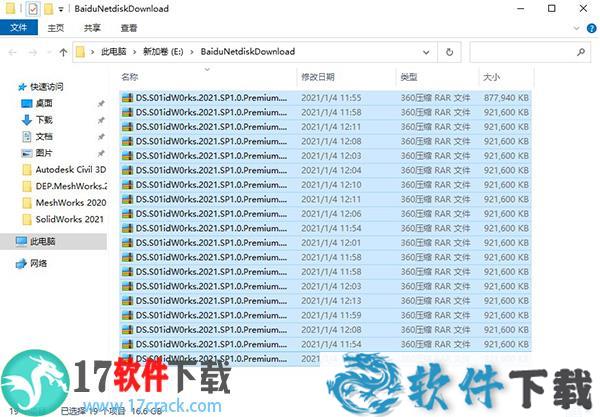
2.得到原程序和_SolidSQUAD_破解文件夹;

3.检查是否已安装.NET Framework 3.5和4.0。如果未安装.NET Framework 3.5(包括2.0),请转到“控制面板”->“程序和功能”->“打开或关闭Windows功能”->选择“ .NET Framework 3.5(包括2.0)。
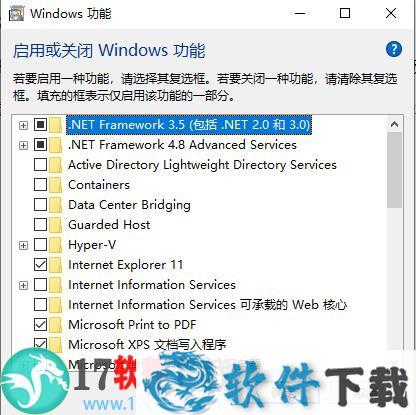
4.由于接下来的操作需要在没有的网络的情况下进行,所以需要进行断网,打开“本地连接”窗口中点击“禁用”按钮
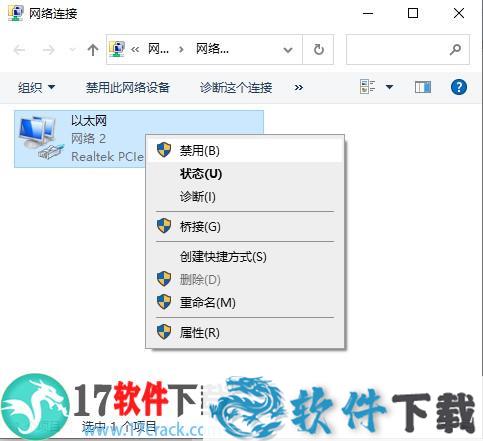
5.将文件夹“ SolidWorks_Flexnet_Server”复制到C:盘根目录中,然后以管理员身份运行“ SolidWorks_Flexnet_Server \ server_install.bat”,并等待新的服务“ SolidWorks Flexnet Server”安装并启动,完成后按任意键退出
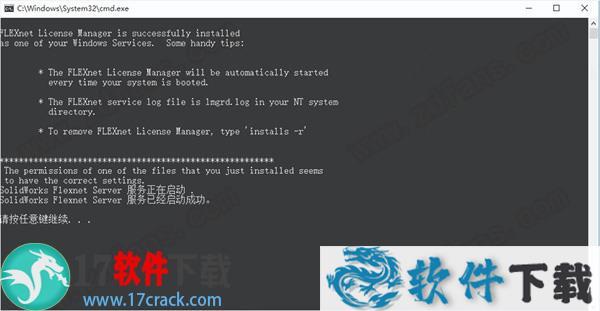
6.用虚拟机加载或用winrar解压.iso的镜像文件,以右键管理员身份运行Setup.exe开始安装软件,出现无法连接,直接点击取消按钮;
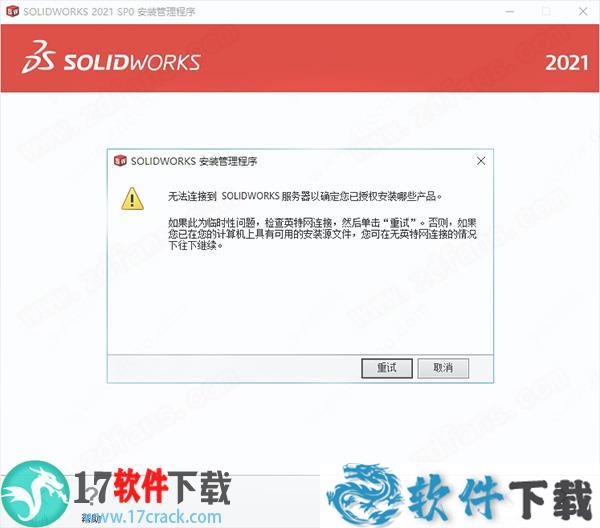
7.选择要安装的产品模块,设置软件安装路径,建议不要安装到系统盘。全部安装大概占用20G的空间;
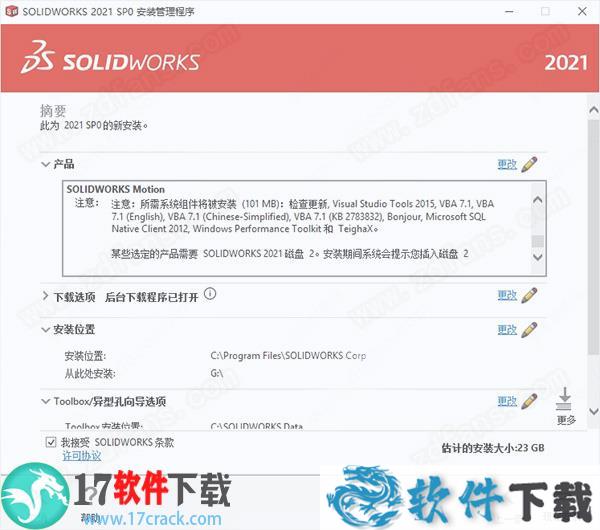
8.在许可证服务配置界面,端口@服务器填写【25734@localhost】
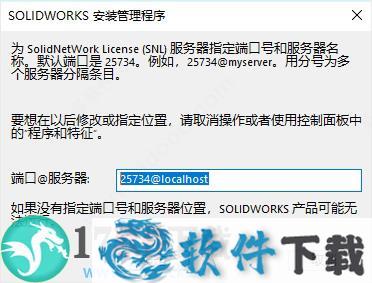
9.正在安装,因软件的数据包比较大,请耐心等待几十分钟;
10.安装完成之后,点击右上角的X直接关闭,先不要运行软件
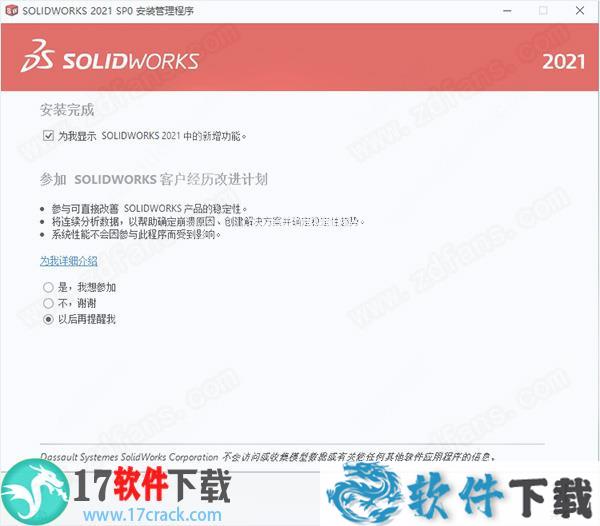
11.回到刚才解压得到的文件夹中找到并双击“SolidSQUADLoaderEnabler.reg”添加注册表值;

12.然后把_SolidSQUAD_\Program Files\SOLIDWORKS Corp文件夹中的全部文件,复制到C:\Program Files\SOLIDWORKS Corp文件夹中,如果提示遇到同名文件直接覆盖;
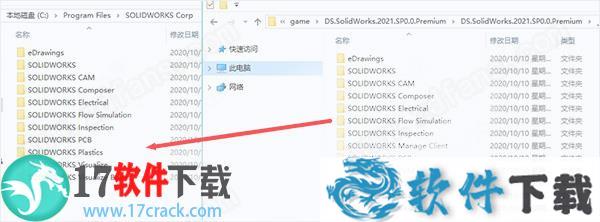
13.最后运行软件即可直接免费使用,希望对大家有帮助。

SolidWorks常见安装失败及处理方法
在安装软件的过程中,我们有时会遇到安装失败,该产品组件的 Windows 安装程序未按预期运行:Set_Reg_VSTAHost。出现1603错误或1903错误。
解决方法:
1.这表示Installation Manager在安装Visual Studio Tools for Applications (VSTA) Redistributable 的过程中出错。查看日志时,该日志将使用以下语法指出故障:
Action start 9:46:50: set_Reg_VSTAHost.
SW MSG: Entering WIDll_RunVstaExe ...
SW MSG: WIDll_RunVstaExe: szExeName = C:\Program Files (x86)\Microsoft Visual Studio 8\Common7\IDE\vsta.exe /hostid SolidWorks_VSTA /setup
Action ended 9:47:19: set_Reg_VSTAHost.Return value 3.
Action ended 9:47:19: INSTALL.Return value 3.
2.如果在安装软件时没有正确的注册表项权限(Windows管理员账号),或注册表项损坏,则可能会出现此类错误。请尝试用以下步骤来解决问题:
(1)从“添加或删除程序”卸载现有 VSTA 安装
(2)重新启动 PC
(3)重命名以下注册表项:
x64
HKLM\SOFTWARE\Wow6432Node\Microsoft\VSTAHost
HKLM\SOFTWARE\Wow6432Node\Microsoft\VSTAHostConfig
x86
HKLM\SOFTWARE\Microsoft\VSTAHOST
HKLM\SOFTWARE\Microsoft\VSTAHostConfig
(4)重新启动 PC
(5)从以下介质安装 VSTA:\PreReqs\VSTA\vsta_aide.msi)
(6)再次通过安装管理程序安装软件。
新增功能
一、图纸详图模式改进有了新的增强功能:
1.在软件中引入的详图模式提供了一种在几秒钟内打开大量工程图的方法,但不仅限于查看工程图。
2.改进了出详图模式的性能,可进一步加快图形创建的速度
3.改进了添加孔标注,编辑现有尺寸和注释以及添加“局部”,“断裂”和“裁切”视图的能力
4.好处:通过对出详图模式进行更多改进,可以更快地处理大型装配图。
二、装配建模增强当您花时间在软件中创建装配设计并在其中进行工作时,您会发现更多简化的工具可帮助您装配,图案化和分析装配。为了改善轻量级零部件的使用,现在还存在一种更简化的方法来访问其装配和特征信息。现在,仅从Feature Manager树中扩展组件即可按需动态加载这些组件,从而使您能够访问完全解析的子装配体或零件。这样可以避免不必要地加载大型装配体,但可以使您快速访问和解决需要处理的零部件。程序始终提供更改模式中每个组件实例的配置的灵活性。但是,有时您可能只希望所有组件都引用原始实例。一次执行一次可能很耗时。新版中的新增功能是一个新选项,用于同步由模式创建的所有组件实例的配置。通过从快捷菜单下拉菜单中无意中更改了任何这些组件的配置,以及通过在“组件属性”对话框中锁定了此选项,此新选项也有帮助。这样可以确保在对模式的种子组件进行任何配置更改时,这些更改将被正确传播。最后,干扰检测是一个功能强大的工具,可以快速发现设计中的问题。2021现在提供了将干扰保存在电子表格中的选项。您甚至可以选择捕获每种干扰的屏幕截图,以便可以与组织内的其他人员共享和查看这些干扰。这提供了一种新的协作方式,可以检查设计中的干扰并确定它们是否由于合适的条件而为故意的,或者与他人协作进行哪些更改以解决干扰。
有了新的增强功能:
1.扩展功能树节点时自动解析轻量级组件的选项
2.沿路径的链型使用曲线长度而非弦长
3.干扰检测报告与图像一起导出到Microsoft®Excel电子表格
三.改进的装配简化上一版本中引入的轮廓变形(Silhouette Defeature) 允许您创建装配体的简化表示或保护专有信息。Silhouette Defeature提供了直观的分步工作流程,以使用各种几何简化工具来定义简化版本。新版本中的轮廓变形的新增功能是能够将简化的表示形式另存为配置中的原始配置(从其创建)。这样就无需管理包含简化模型的单独文件。现在,在更高级别的装配体中使用失效模型时,只需单击鼠标右键并选择使用“失效”版本即可。失败的装配作为配置提供了一种方法,既可以在视觉上简化复杂的装配,又可以在不需要单个组件的所有细节的情况下提高性能。
有了新的增强功能:
1.失败的模型可以保存为配置
2.易于在完整版本和简化版本之间切换
3.操作模仿任何其他配置
四、性能改进每年,软件都致力于增强功能,质量和性能。今年,其将其58%的资源用于客户要求…性能的第一件事。性能增强包括更快的图形创建,改进的详细模式以及更多的编辑功能。选择,平移和快速缩放使您的日常工作更快。改进的遮挡剔除和轮廓边使用更多的GPU来获得更快的帧。更快的文件操作,配置切换以及自动的轻量级模式解析功能,可以帮助您解决最复杂的程序集。如果您使用的是PDM,那么您知道很多速度都来自数据库的效率。2021提供了性能改进,使您大多数日常文件操作和工作流显着加快。更快的操作,例如签入,添加文件,更改状态,打开,保存,删除。
性能改进的摘要是:
1.改进了遮挡剔除,轮廓线边缘和图形的性能;快速配置开关
2.打开,保存和关闭装配体的性能显着提高
3.检测和报告循环引用
五、零件设计更具灵活性2021引入了许多增强功能,以扩展使用零件时已经强大的功能。零件设计的增强包括对60多个功能的重做,非平面边缘的边缘法兰,文件属性中的方程式以及在任何地方使用颜色选择器的能力:
1.重做可部分使用60多种功能和命令
2.钣金,用于非平面切线边缘上的边缘法兰
3.复杂的法兰可以展平
4.能够在文件属性和切割清单属性中添加和评估方程式
5.当您插入或镜像零件,派生零部件零件或镜像零部件零件时,可以传输零件级材料
六、提供了新增功能来帮助您进行从设计到制造的工作流程,其中包括:
1.派生格式转换器可帮助创建适合更广泛用途的派生输出,并创建精确的几何体以用于下游设计、仿真和制造应用
2.支持工程图上的多张图纸和标注,改进了工程图质量
3.在从3DEXPERIENCE®平台打开数据时,对打开模式的管理提供了与软件类似的选项
4.能够控制配置以在 3DEXPERIENCE 平台中保存
七、顺畅的数据管理借助软件扩展的可配置性和更高的性能,您可以将您的工程团队带入一个新的水平:
1.更一致的Windows ® 资源管 理器集成,更好的缩略图支持
2.在控制自定义列组方面具有极大的灵活性
3.支持BOM设置,从而降低了出错风险并提高了效率
4.图标选择可用于工作流程状态;改进了过渡以帮助快速确定文件状态
软件特点
1.概念设计
专为工业设计和机构设计打造的工具。
2.曲面造型
高级工具确保您能够迅速创建任何形状。
3.直接编辑
直接操作3D CAD几何体。
4.生产级2D工程图
描述设计应采用的制造方法。
5.大型装配体
能够处理超大型设计,甚至包含几十万个零件。
6.逆向工程
用于点云和网格数据曲面制作和操作的工具。
7.自动化
产品和工程图的可配置性、免费的应用程序编程接口 (API)、批处理。
8.创成式设计
根据功能和制造需求,自动开发零件形状。
9.3D模型详细视图
直接在3D模型中捕获、保存和详述视图。
10.以程序的方式读取和解释3D PMI
自动执行CAM编程,自动创建检查文档,消除了手动输入数据产生的错误。
11.CAD库
超过100万个紧固件、电气项目和符号可添加到您的设计中。
12.直接互操作性
用于非原生CAD文件的3D Interconnect。
13.改进性能
加速大型组件的设计和设计验证,提高绘图、装配和仿真的性能。
14.流线型工作流
设计、仿真和制造方面的增强使工作流程简化,从而缩短了您进入市场的时间,提高了产品质量并降低了制造成本。
15.云中的连通设计生态系统
通过无缝连接将软件扩展到云,三维空间Experience Platform及其日益增长的解决方案集,用于产品开发的各个方面。
16.集成的从设计到制造流程
从设计到制造解决方案允许设计师、工程师、制造团队甚至外部供应商在同一个无缝集成且受管的系统中并行协作。
SOLIDWORKS 2021系统要求
此信息用于确保您始终使用的是支持且针对硬件、操作系统和 Microsoft 产品进行了优化的系统。
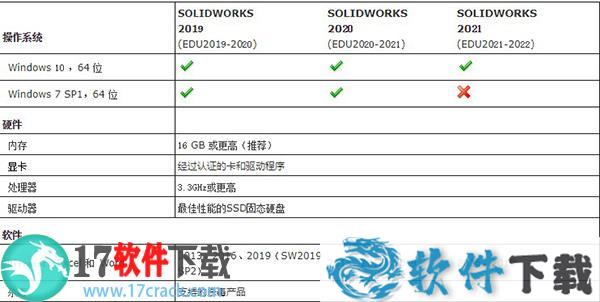
温馨提示
1.寿命结束对应于该 Microsoft 产品支持的最后一个软件版本。该版本之后不再支持这些操作系统,安装会被阻止
2.Windows Server操作系统支持仅适用于Standard 和 Enterprise 版本
3.产品支持生命周期定义了版本的“支持终止”
4.不支持Windows家庭版和Windows To Go
5.建议使用Microsoft Windows、Office和Internet Explorer的最新 SP
6.建议对所有基于服务器的产品使用Windows服务器操作系统。
编辑点评:
城市太浮夸太复杂:
SolidWorks2021功能真的确实很赞很方便啊,不过在我看来还有一些小的瑕疵,让用户无法更快的上手这款软件,而且对WIN10用户十分友好,很流畅
重要提示
解压密码:zdfans 提取码:lb74



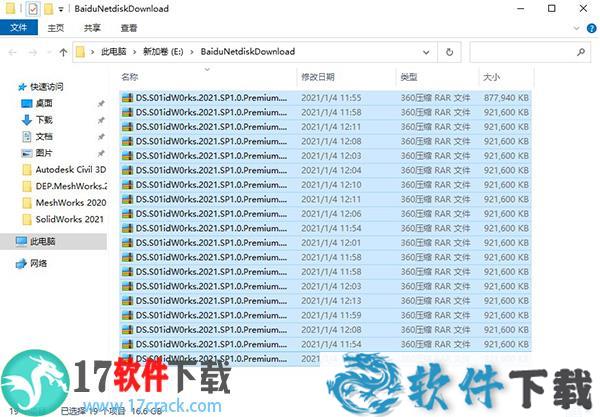

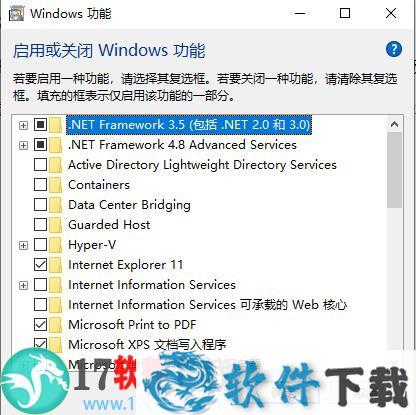
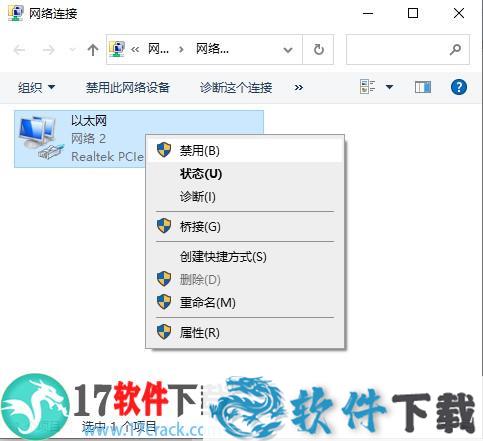
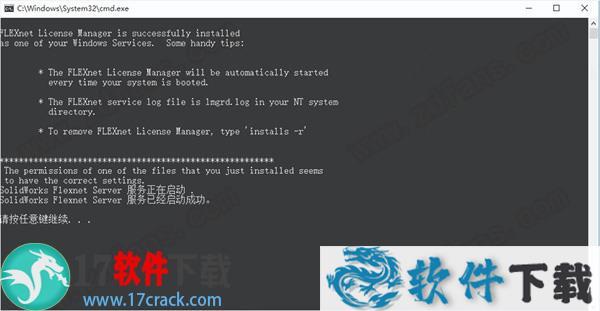
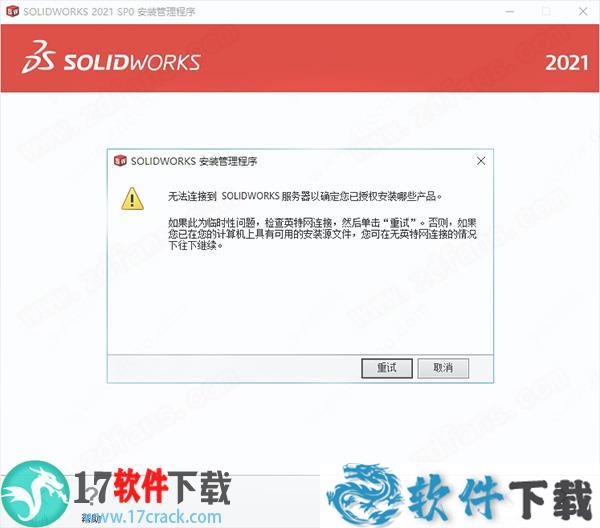
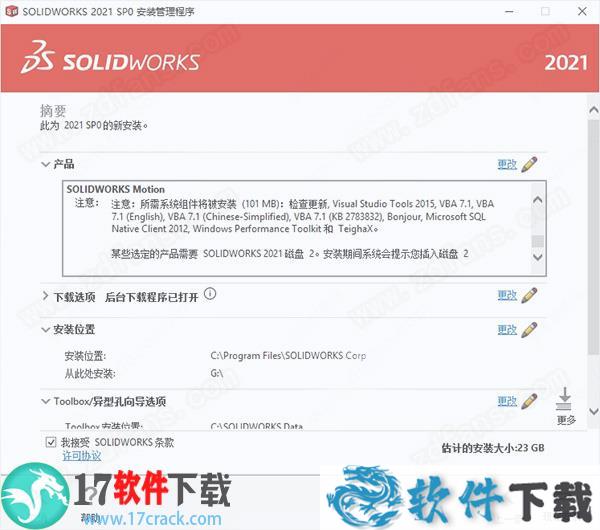
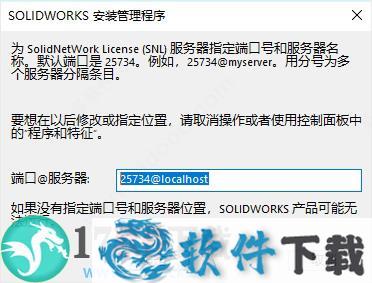
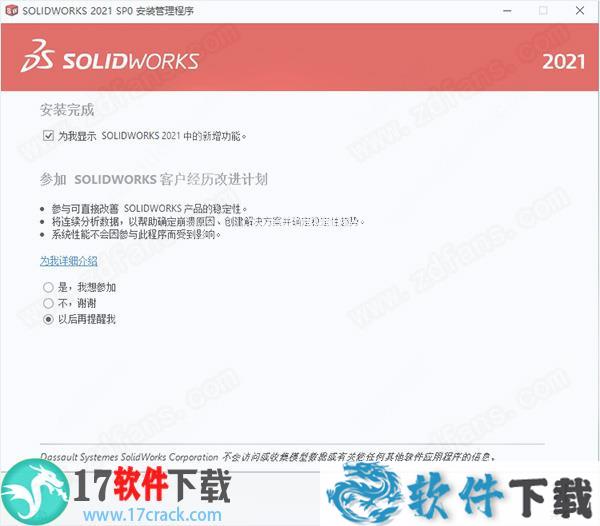

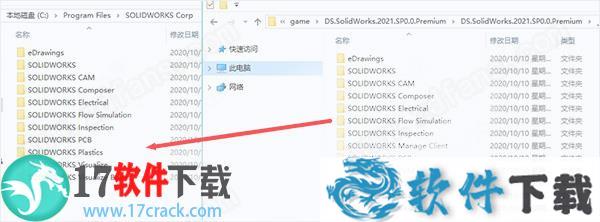

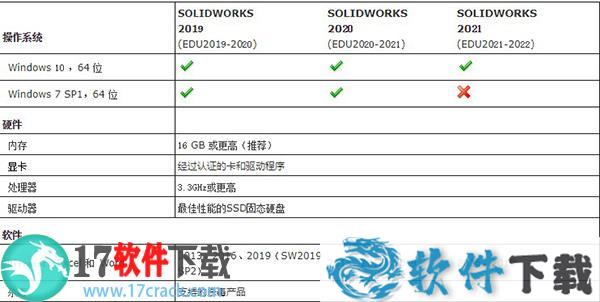
 腾讯视频去广告版 V11.47.9527
腾讯视频去广告版 V11.47.9527 Zoner Photo Studio中文破解版 V19.1904.2.147
Zoner Photo Studio中文破解版 V19.1904.2.147 pureref中文破解版 V1.10.4
pureref中文破解版 V1.10.4 FigrCollage破解版 V3.0.1.0
FigrCollage破解版 V3.0.1.0 Camera Bits Photo Mechanic破解版 V6.0.5199
Camera Bits Photo Mechanic破解版 V6.0.5199 IdImager Photo Supreme破解版(图片管理工具) V5.3.0.2607
IdImager Photo Supreme破解版(图片管理工具) V5.3.0.2607 ACDsee完美中文破解版 V9.0
ACDsee完美中文破解版 V9.0 ON1 Resize 2021中文破解版 V15.0.1.9783
ON1 Resize 2021中文破解版 V15.0.1.9783 SlideShow Easy中文破解版 V11.8.02
SlideShow Easy中文破解版 V11.8.02 ThunderSoft Photo Gallery Creator破解版(影集制作工具) V3.2.0
ThunderSoft Photo Gallery Creator破解版(影集制作工具) V3.2.0








